En vejledning om, hvordan After Effects fremskynder en video ved hjælp af 2 metoder
At tage videoer ved hjælp af kameraer, mens du deltager i sport, bliver mere populært blandt deltagerne. Du vil måske sænke din videoafspilning af og til, så du kan observere handlingen mere præcist. Adobe After Effects er et professionelt applikationsværktøj, som brugere kan bruge til at skabe deres film og anvende digitale visuelle effekter på deres eksisterende optagelser. I After Effects kan du fremskynde en video. Og denne artikel vil fortælle dig to måder hvordan man ændrer videohastigheden i After Effects.
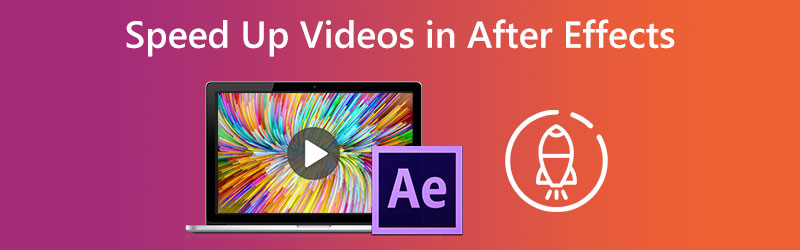

Del 1. Sådan gør du en video hurtigere i After Effects
1. Tidsomlægning
Den første tilgang er at bruge Time Remapping-indstillingen, som After Effects tilbyder. Du kan bruge denne effekt til at sænke en hvilken som helst del af din video eller oprette et klip i After Effects, der afspilles i slowmotion, så det passer til dine behov.
Trin 1: Start Adobe After Effects 2021 på din computer, og opret derefter et nyt stykke, så du kan importere dit klip.
Trin 2: Når du højreklikker på din video, får du forskellige muligheder. Vælg derefter indstillingen Tid, og klik derefter på Aktiver tidsomlægning knap. Du kan også åbne vinduet Time Remapping ved at trykke på tabulatortasten på dit tastatur, mens du samtidig trykker på Ctrl, Alt og T nøgler.
Trin 3: Flyt den lille blå markør omkredset af det røde rektangel for at få nøglebillederne længere fra hinanden. Så vil det klip, du vælger, sænke farten.
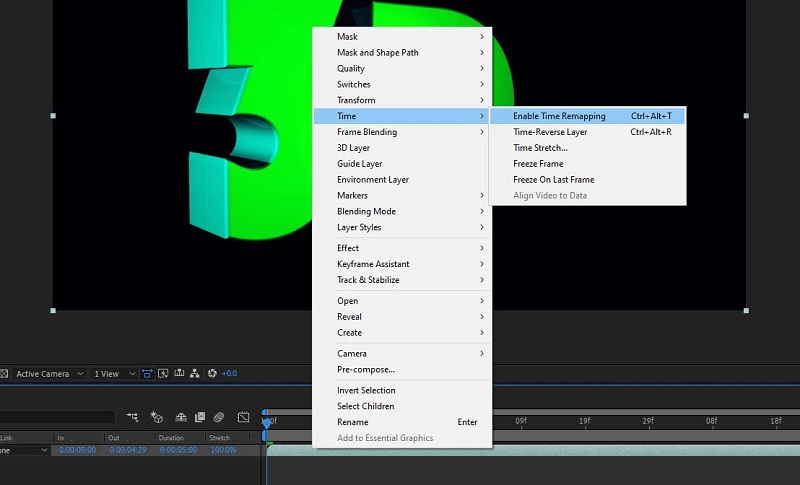
2. Hastighedsramping
Hastighedsrampeteknikken bruges, når det ønskes, for at få forbedret kontrol over, hvordan tidens tempo enten sænkes eller øges.
Trin 1: Vælg en keyframe, og tryk på Graph Editor efter indstilling af rammerne for Tidsomlægning variabel og sikre, at Rammeblanding indstillingen er slået til.
Trin 2: Du vil gerne ændre graftypen fra bunden af skærmen og sikre dig, at den er indstillet til Rediger hastighedsgraf; som standard vil den vise Værdigraf. Når du har gjort dette, kan du gå videre til næste trin. Vend desuden tilbage til den sædvanlige visning ved at vælge Graph Editor igen. Skift derefter den første fase til Easy Ease Out og den sidste keyframe til Easy Ease In.
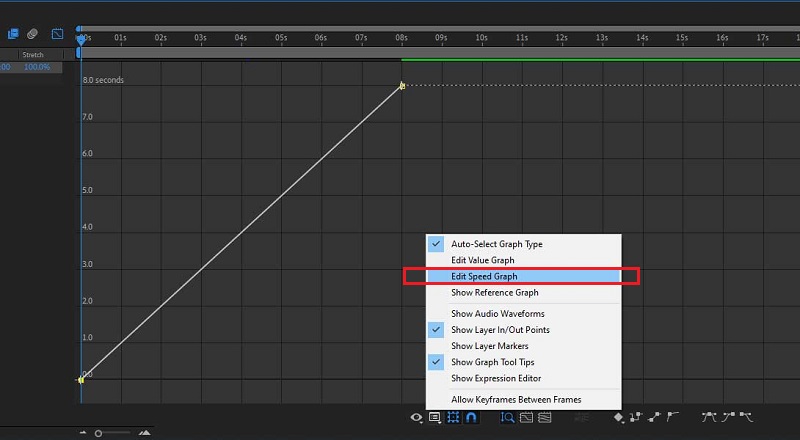
Trin 3: Tryk igen på Graph Editor, og træk derefter de gule bjælker i den retning, du ser passende.
Del 2. Alternative metoder til, hvordan man fremskynder en video i After Effects
Vi kan ikke bestride, at det er ret udfordrende at navigere i After Effects. På grund af dette besluttede vi at holde nogle af de mere ukonventionelle tilgange tilbage for at fremskynde en film. Disse værktøjer giver enkle instruktioner, der er nemme at udføre. Du er velkommen til at kigge forbi og se dem.
1. Vidmore Video Converter
Vidmore Video Converter er den indledende tilgang, der anses for at være den sikreste til at fremskynde en video i After Effects. Det er en videoeditor såvel som en lydeditor, og den kommer med en række redigeringsfunktioner, som du måske kan finde nyttige. Det vil hjælpe med at fremskynde en video ved hjælp af værktøjets Video Speed Controller, der er specielt designet til dette formål. Det giver hastigheder, der spænder fra 0,25 til 8% af den oprindelige hastighed. Vidmore Video Converter er den alt-i-én videohastighedsregulator, du skal bruge, når du har brug for at give filmene en fremskyndende effekt. I stedet for bare at spille filmene i højt tempo.
Udover at accelerere videoafspilning på din enhed, har du også mulighed for at ændre video- og lydindstillingerne. Du kan hæve lydstyrken og endda afskære det specifikke segment, du vælger. Redigeringsprocessen vil påvirke den overordnede kvalitet af dine videoklip; ikke desto mindre behøver du ikke at være bange for at miste nogen af dem i processen. Vidmore vil sikre, at den fil, du indsender, ikke er blevet manipuleret med.
Trin 1: Før du kan bruge Vidmore Video Converter på din enhed, er det nødvendigt for dig først at downloade det, derefter installere det og derefter aktivere det.
Ved at navigere til Værktøjskasse menu og valg af Video Speed Controller mulighed, kan du ændre hastigheden, hvormed din video afspilles. Det giver dig mulighed for enten at sætte farten op eller ned for den samlede varighed af din film.
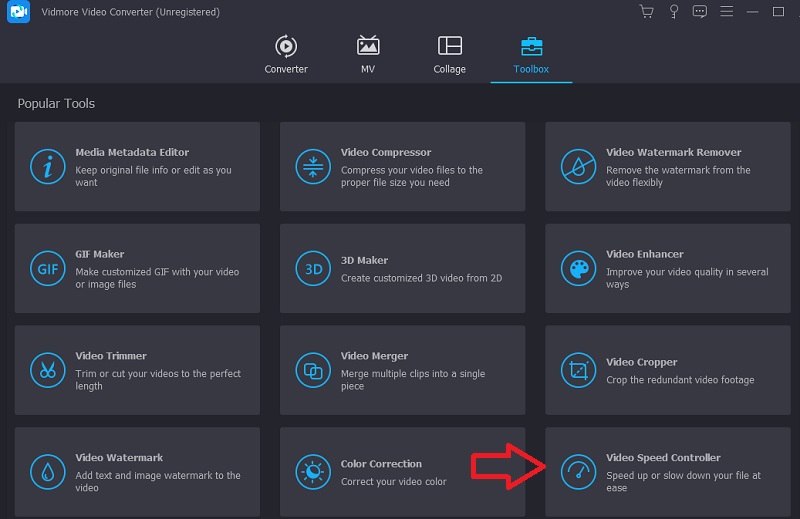
Efter at have valgt Video Speed Controller fra rullemenuen skal du klikke på plussymbolet i midten af skærmen.
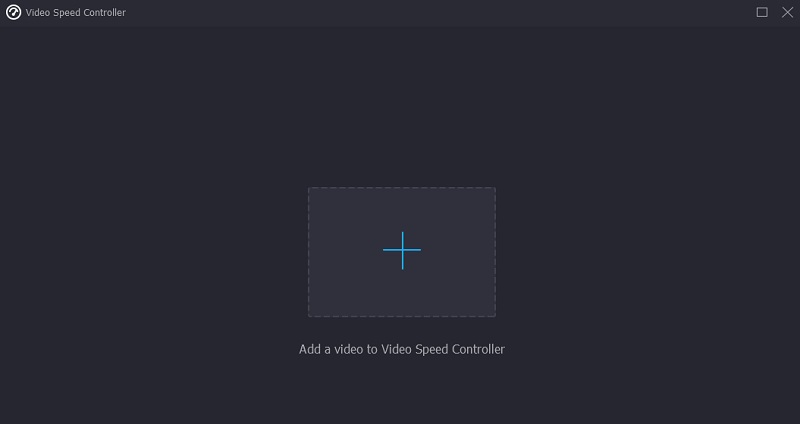
Trin 2: Når det er færdigt, vises mange forskellige videohastighedsvalg under klippet. Du kan vælge mængden af udfordring eller den slags hastighed, du vil spille med, ved blot at trykke på knappen.
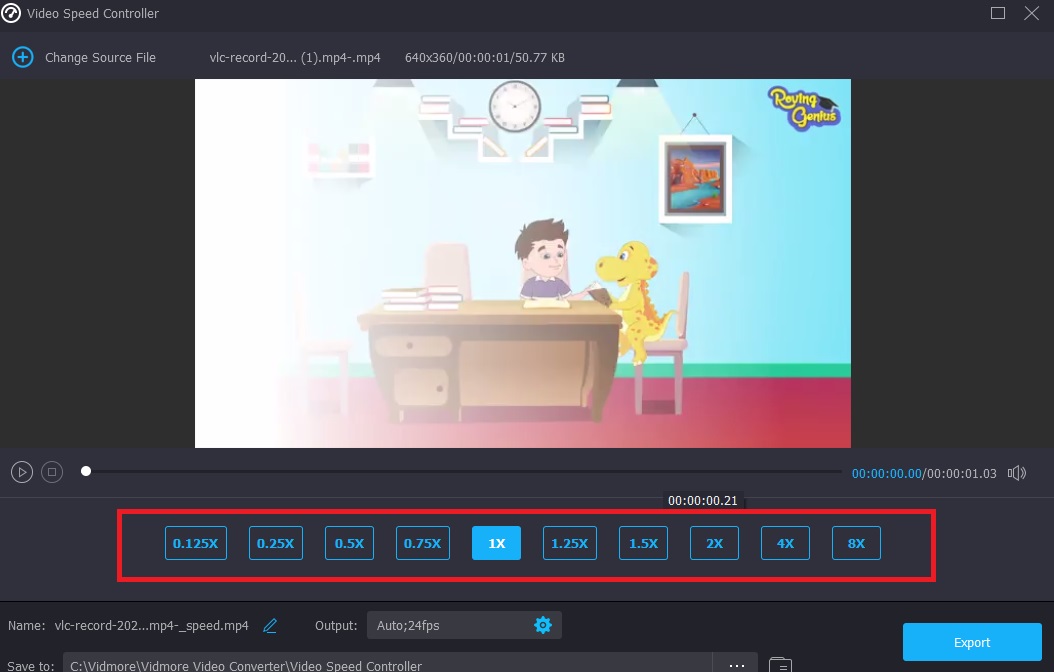
Du vil også være i stand til at ændre kvaliteten af din fil, hvis du vælger Indstillinger fanen. For at gøre det skal du trykke på fanen. Du kan forbedre opløsningen, billedhastigheden og andre muligheder. Du kan fortsætte med konverteringen, hvis du ikke planlægger at ændre nogen af disse indstillinger inden længe.

Trin 3: Klik på knappen mærket for at begynde eksportprocessen Eksport, vent derefter, indtil handlingen er afsluttet, før du fortsætter.
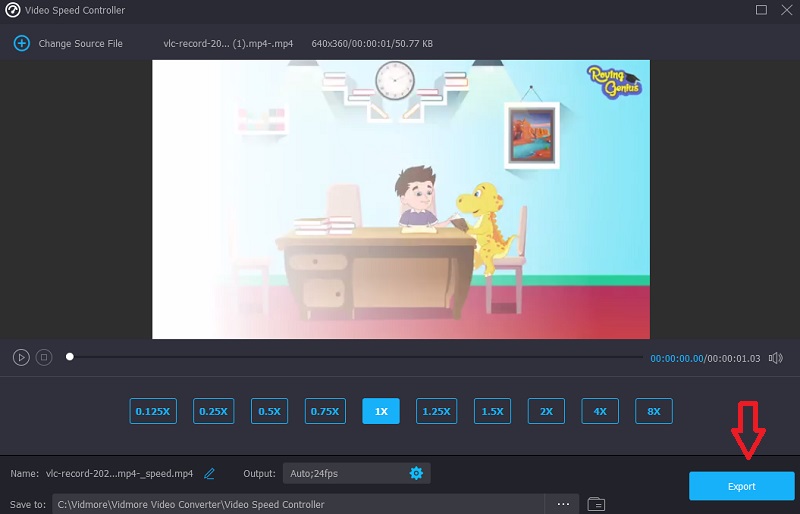
2. Clideo - Skift videohastighed
Clideo er en sofistikeret online videoredigeringstjeneste, der også inkluderer muligheden for at ændre tempoet i videoer online. Det giver dig mulighed for at få videoen til at gå enten hurtigere eller langsommere, så du kan ændre tempoet på din film på få sekunder uden at skulle redigere den igen. Du har valget mellem at justere skyderen for at få det ønskede tempo, eller du kan vælge en af de seks hastigheder, der er de mest almindelige muligheder. Du kan uploade et videoklip, der i øjeblikket er gemt på din enhed.
Trin 1: For at begynde skal du se efter indstillingen Clideo - Skift videohastighed i menuen i din browser. Efter at være blevet omdirigeret til webstedet, skal du klikke på Vælg fil knappen for at indsende din film.
Trin 2: Derefter kan du ændre videoens tempo ved at trække skyderen til højre eller vælge en mulighed i rullemenuen.
Trin 3: For at afslutte skal du klikke på Eksport knappen herunder.
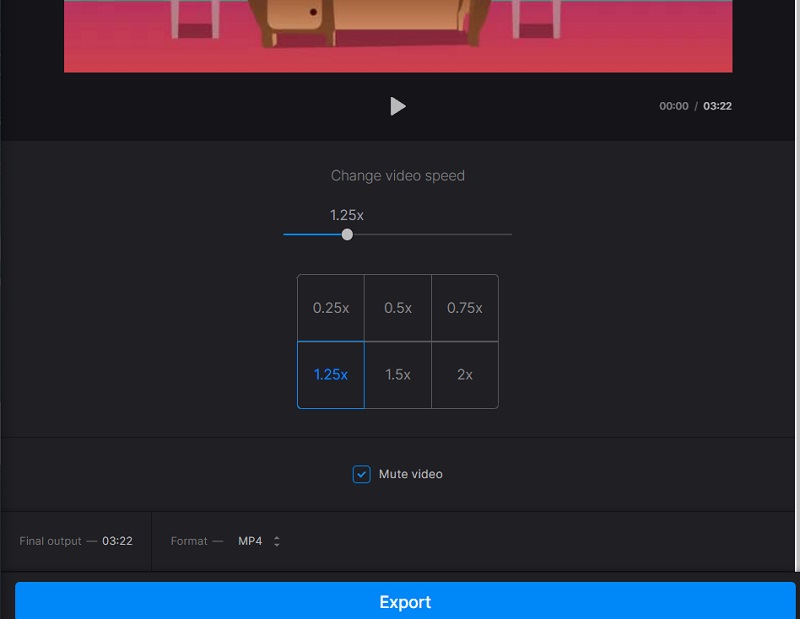
Del 3. Ofte stillede spørgsmål om at fremskynde en video i After Effects
Kan After Effects bruges gratis?
Nej. Hvis du skal bruge Adobe After Effects i længere tid, koster et individuelt abonnement $20,99 pr. måned; Adobe tilbyder dog en gratis prøveversion af softwaren, som kan downloades og bruges i syv dage.
Virker After Effects på en smartphone eller tablet?
Denne applikation er ikke tilgængelig til download på nogen af Adobes understøttede mobilplatforme. Du vil ikke være i stand til at bruge Adobe After Effects på din Android-telefon, da Android også er et mobilt styresystem. Det er det mest sandsynlige scenarie.
Hvad er mere betydningsfuldt, Blender eller After Effects?
Blendere bør være dit foretrukne værktøj, hvis du vil lave 3D-animerede film eller spil. Antag, at dit job hovedsageligt fokuserer på sammensætning og bevægelsesgrafik. I så fald bør du vælge After Effects som din redigeringssoftware.
Konklusioner
Der er ingen tvivl om, at Adobe After Effects tilbyder et unikt sæt værktøjer. Og nu hvor du ved det hvordan After Effects fremskynder en video, kan du begynde at ændre dine klip. Du kan dog skifte til de online eller offline løsninger, der blev præsenteret før, hvis du har svært ved at følge med.


